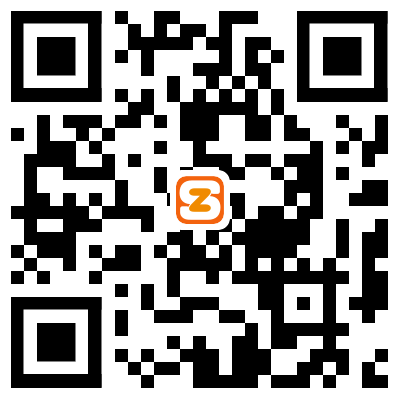S120手册6SL3130-6AE15-0AB1全新
S120手册

操作步骤 +
1. 选择系统数据操作区域。
2. 打开机床数据窗口。
3. 打开专家列表窗口。
4. 选择需要修改的设定数据组。
5. 使用这两个软键以数据编号/名称搜索所需的设定数据。
或者,将光标条至需要更改的输入栏上,并输入数值。
在修改轴相关的设定数据时,您可以使用以下软键切换至所需的轴。
6. 使用该键或移动光标来确认输入。
10.7 设置用户数据
功能 在“用户数据”起始屏幕中列出了数控系统中现有的用户数据。可根据需要在任何程序中设置或查询这些全局参数。
操作步骤
1. 选择偏置操作区域。
2. 打开用户数据列表。
3. 使用光标键浏览列表,并在需要更改的输入栏中输入数值。
编程和操作手册(车削)
6FC5398-5DP10-0RA8, 12/2018 67
说明:
使用此软键可搜索所需的用户数据。
可按该软键继续搜索所需的用户数据。
4. 使用该键或移动光标来确认输入。
10.8 设置日期和时间
系统日期和时间默认为出厂设置。可按以下操作步骤更改日期和时间。
操作步骤
+
1. 选择系统数据操作区域。
2. 通过下面的软键操作打开日期和时间设置窗口:
→
3. 根据的格式输入日期和时间。
4. 按下该软键确认设置。
说明
当数控系统在 25 °C 环境温度下长时间断电时,所设置的日期和时间可保持 30 天有效。
10.9 配置启动后的操作区域
数控系统启动后默认显示加工操作区域。您也可以根据需要选择在系统启动后进入其他操作区域。
操作步骤
+
1. 选择系统数据操作区域。
2. 通过如下软键操作打开设置启动操作区域的窗口:
→
S120手册6SL3130-6AE15-0AB1全新
S120手册

编程和操作手册(车削)
68 6FC5398-5DP10-0RA8, 12/2018
3. 使用光标键在如下窗口中选择所需的操作区域:
4. 按下该软键确认设置,已配置的操作区域会在系统重启后显示。
10.10 执行/传输外部零件程序
说明
在电脑上创建/编辑零件程序时,建议使用 Notepad 编辑器将程序保存为 ANSI 格式的文本文件。其他格式的程序文件(例
如,Unicode 格式)在导入数控系统后可能导致意外错误。
10.10.1 通过 USB 接口执行/传输
PPU 前面板上的 USB 接口可用于连接 USB 设备,例如:
● 外部 USB 存储器,在 USB 存储器和数控系统之间传输数据
● 外部 USB 键盘,作为外部数控系统键盘使用
10.10.1.1 外部执行(通过 USB 接口)
前提条件:USB 存储器(其内包含需要执行的零件程序)已插入 PPU 前面板的 USB 接口。
按以下步骤通过 USB 接口执行外部零件程序:
1. 选择程序管理操作区域。
2. 按下该软键进入 USB 目录,选择需要执行的程序文件。
3. 如需直接执行程序,请按下该软键。系统自动切换至加工操作区域的“AUTO”模式。程序传输
至数控系统缓存,并显示在以下窗口中:
也可在执行程序前先按下 PPU 上的该键查看程序段。按下以下软键执行程序段:
编程和操作手册(车削)
6FC5398-5DP10-0RA8, 12/2018 69
4. 如有需要,可通过该软键设置程序执行方式。有关程序控制的更多信息,请参见“程序控制功
能 (页 54)”章节。
5. 按下此键执行程序。程序在执行过程中连续载入。
在程序结束时或者在按下此键时,数控系统自动删除此程序。
说明
如已插入 USB 存储器,则系统自动识别到 USB 目录。
在执行外部程序的过程中,请勿从 USB 接口拔出 USB 存储器。
如在通过 USB 接口执行外部零件程序时发生系统断电/重启,须确保在系统重新上电启动后 USB 存储器已插入,从而以继续
上一次的程序执行。否则在系统上电启动后会立即出现如下消息提示:
10.10.1.2 外部传输(通过 USB 接口)
前提条件:USB 存储器(内含需要传输的零件程序)已插入 PPU 前面板的 USB 接口。
按以下步骤通过 USB 接口传输外部零件程序:
1. 选择程序管理操作区域。
2. 按下该软键进入 USB 目录。
S120手册6SL3130-6AE15-0AB1全新
S120手册

4、HMI 触摸屏TD200 TD400C K-TP OP177 TP177,MP277 MP377,
3. 选择需要传输的程序文件。
4. 按下该软键将文件复制到数控系统缓存中。
5. 进入程序目录。
6. 按下该软键将已复制的文件粘贴至程序目录下。
编程和操作手册(车削)
70 6FC5398-5DP10-0RA8, 12/2018
10.10.2 通过以太网连接执行/传输
10.10.2.1 配置网络驱动器
连接网络驱动器之后可以从数控系统端访问电脑上的共享文件夹。网络驱动器的功能基于数控系统和电脑之间的以太网连接。
可实现以下以太网连接:
● 直接连接:将数控系统直连至电脑
● 网络连接:将数控系统集成到现有的以太网络中
建立直接连接
建立直接连接的操作步骤如下:
1. 使用以太网电缆将数控系统与电脑进行连接。
+
2. 选择系统数据操作区域。
3. 按下扩展键。
4. 通过以下软键操作进入通讯控制选项的主画面:
→
5. 按下该软键建立数控系统与电脑之间的直接连接。
此时屏幕上会跳出如下对话框:
建立网络连接
建立网络连接的操作步骤如下:
1. 使用以太网电缆将数控系统连接到本地网络。
+
2. 在 PPU 上选择系统数据操作区域。
3. 按下扩展键。
4. 通过以下软键操作进入通讯控制选项的主画面:
→
5. 按下该软键进入网络配置窗口。
说明:确保未选中以下垂直软键。
编程和操作手册(车削)
6FC5398-5DP10-0RA8, 12/2018 71
6. 在如下窗口中配置所需的网络参数:
按下此键可配置 DHCP:
说明:如果在 DHCP 栏选择“否”,则必须手动输入 IP 地址(必须与您的电脑处于同一网段)
和子网掩码。
S120手册6SL3130-6AE15-0AB1全新
S120手册

5、软启动器:3RW30 3RW40 3RW44
7. 按下该软键保存配置。如果在 DHCP 栏选择“是”,则需要重启数控系统以网络配置。
创建并连接网络驱动器
创建并连接网络驱动器的操作步骤如下:
1. 在电脑的本地磁盘享一个文件目录。
2. 选择程序管理操作区域。
3. 按下该软键进入网络驱动器目录。
4. 按下该软键进入网络驱动器配置窗口。
5. 使用此键选择所需的驱动器标识符:N1、N2 或 N3。
6. 移动光标至如下输入栏:
①:输入 Windows 账户的用户名
②:输入 Windows 账户的登陆(区分大小写)
③:输入服务器的 IP 地址以及电脑上的共享目录的共享名称。例如://140.231.196.90/808D
编程和操作手册(车削)
72 6FC5398-5DP10-0RA8, 12/2018
7. 按下该软键进行确认,所配置的网络驱动器出现在如下画面上。如成功连接网络驱动器,则
驱动器图标显示为黄色;否则,图标显示为灰色。
您还可以使用该软键删除选中的网络驱动器。
说明
在正确配置数控系统与网络驱动器之间直接连接的所有设置后,如仍无法连接网络驱动器,请联系您的 Windows 系统管理员
查看可能出现的操作系统配置问题。
10.10.2.2 外部执行(通过以太网连接)
前提条件:
● 已成功建立数控系统与电脑之间的以太网连接。
● 已创建并连接网络驱动器(其内包含需要执行的零件程序)。
如下通过以太网连接执行外部零件程序:
1. 选择程序管理操作区域。
2. 按下该软键查看已创建的网络驱动器。
3. 按此键打开所需网络驱动器(其内包含需要执行的零件程序)。
4. 选择需要执行的程序文件。
5. 按下该软键,系统自动切换到加工操作区域的“AUTO”模式。程序传输至数控系统缓存,并显
示在以下窗口中:
6. 如有需要,可通过该软键设置程序执行方式。有关程序控制的更多信息,请参见“程序控制功
能 (页 54)”章节。
7. 按下此键执行程序。程序在执行过程中连续载入。
在程序结束时或者在按下此键时,数控系统自动删除此程序。